Maison >Problème commun >Comment résoudre les problèmes d'impression dans le navigateur Firefox
Comment résoudre les problèmes d'impression dans le navigateur Firefox
- WBOYWBOYWBOYWBOYWBOYWBOYWBOYWBOYWBOYWBOYWBOYWBOYWBavant
- 2023-05-16 20:25:364151parcourir
De nombreux utilisateurs de Mozilla ont signalé des problèmes pour imprimer des pages à partir du navigateur. C'est l'un des problèmes les plus courants et la solution est assez simple.
Ne blâmez pas Firefox pour les problèmes d’impression des pages si vous en rencontrez un. Si vous ne parvenez pas à imprimer, vous pouvez essayer de l'ouvrir dans un autre navigateur et d'imprimer. Si vous ne parvenez toujours pas à imprimer, il se peut qu'il y ait un problème avec le site Web ou l'imprimante.
Pour résoudre le problème de l'impression des pages qui ne fonctionne pas correctement dans Firefox mais fonctionne correctement dans d'autres navigateurs, essayez ce qui suit.
Correction 1 : Assurez-vous que la page est correctement configurée
1 Ouvrez la page Web que vous souhaitez imprimer.
2. Appuyez et maintenez les touches Ctrl+P en même temps.
3. Dans la fenêtre d'impression qui apparaît, sélectionnez le nom de l'imprimante de destination appropriée.
4. Sélectionnez la bonne direction en fonction de la page.
5. Sélectionnez format de papier A4.
6. Réglez l'échelle pour adapter la largeur de la page.
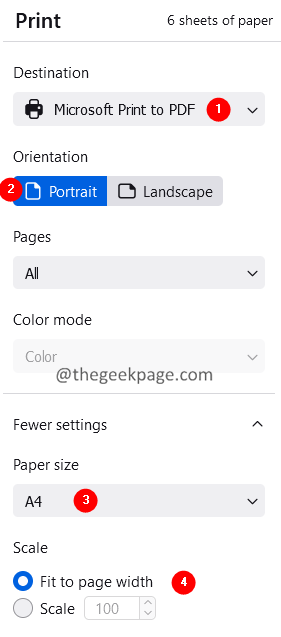
7. Dans la liste déroulante Marges, sélectionnez Personnalisé (pouces).
8. Réglez les marges sur 0,5 comme indiqué ci-dessous.
9. Cliquez sur le bouton Imprimer.
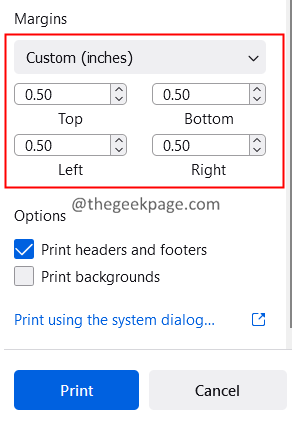
Vérifiez si cela résout le problème, sinon, essayez le correctif suivant répertorié.
Correction 2 : Changez la police
Si votre imprimante est ancienne, elle ne reconnaîtra pas la police Times New Roman. Le changer en Trebuchet MS pourrait fonctionner.
1. Ouvrez le navigateur Firefox.
2. Dans la barre de recherche, saisissez l'emplacement suivant et appuyez sur Entrée.
关于:偏好
3. Faites défiler vers le bas pour trouver la section Polices et couleurs.
4. Dans la liste déroulante Police par défaut, sélectionnez Trebuchet MS et appuyez sur Entrée.
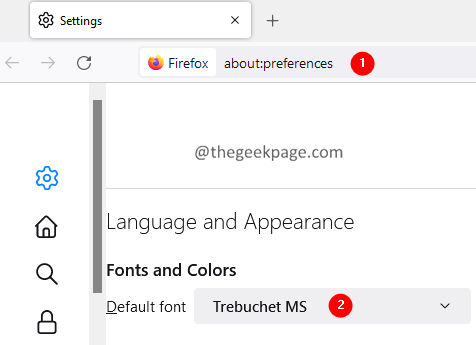
5. Fermez et rouvrez le navigateur.
Correction 3 : Réinitialiser les paramètres de l'imprimante
1. Ouvrez Firefox.
2. Dans la barre de recherche, saisissez l'emplacement suivant et appuyez sur Entrée.
关于:支持
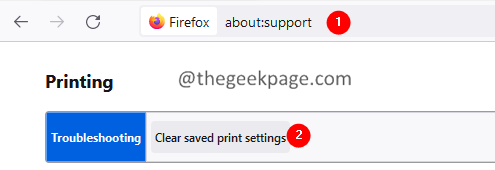
3. Sur la page d'accueil, faites défiler vers le bas et recherchez la section Imprimer .
4. Cliquez sur pour effacer les paramètres d'impression enregistrés.
Ce qui précède est le contenu détaillé de. pour plus d'informations, suivez d'autres articles connexes sur le site Web de PHP en chinois!
Articles Liés
Voir plus- Que sont les éléments HTML au niveau du bloc et les éléments en ligne ?
- Que sont les éléments de niveau bloc et les éléments en ligne en HTML ?
- Quels sont les outils de diffusion en direct de l'IA du magasin ?
- Quel est le but ultime de l'élaboration d'un programme ?
- Comment désactiver la fonction de blocage des fenêtres dans 360

